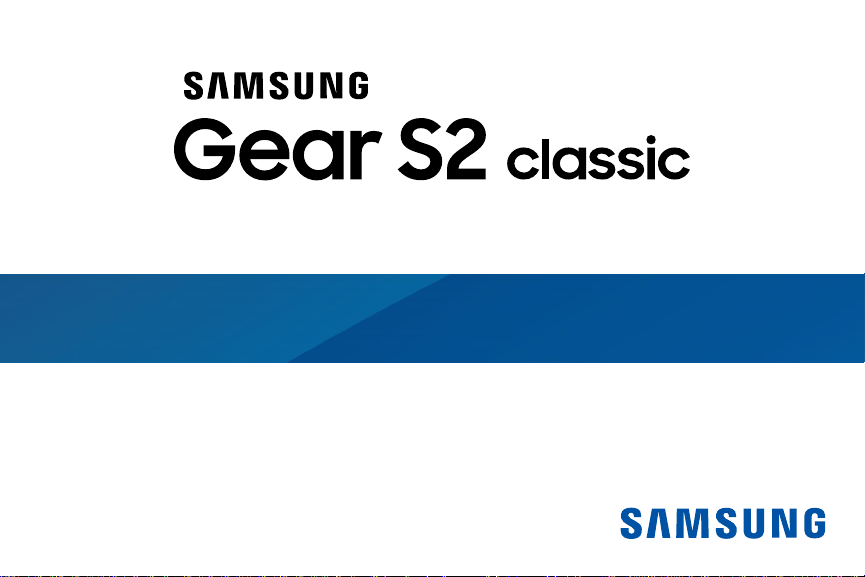
Manual del usuario
SM-R735T
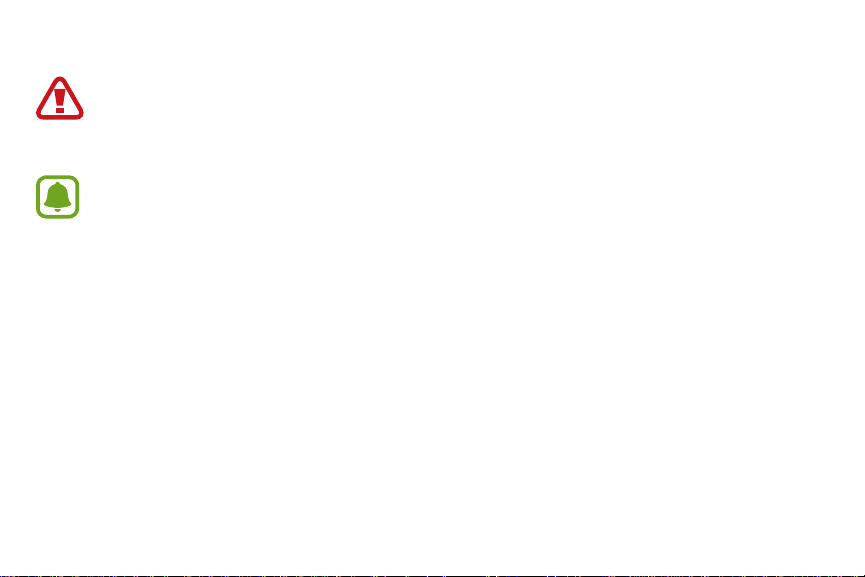
Legale
¡ADVERTENCIA!: Este producto contiene sustancias químicas que el Estado de California sabe que son causantes
de cáncer, defectos de nacimiento y otros daños reproductivos. Para obtener más información, sírvase llamar al
1-800-SAMSUNG (726-7864).
Aviso: Resistente al agua y a prueba de polvo según la clasificación IP68, que prueba la inmersión de hasta
5.0 pies durante un máximo de 30 minutos.
Propiedad intelectual
Toda la propiedad intelectual, según se describe a continuación, ya sea propiedad de Samsung o que de otra forma pertenezca
a Samsung o a sus proveedores respectivos, que esté relacionada con el dispositivo móvil SAMSUNG, incluida, entre otros, los
accesorios, las piezas o el software relacionados con el mismo (el “dispositivo móvil”), es propiedad de Samsung y está protegida
bajo las leyes federales, estatales y las disposiciones de tratados internacionales. La propiedad intelectual incluye, entre otros,
las invenciones (que puedan o no patentarse), las patentes, los secretos comerciales, derechos de autor, software, los programas
de cómputo y la documentación conexa y demás obras de autoría. Queda prohibido infringir o contravenir de cualquier otra
forma los derechos obtenidos en virtud de la propiedad intelectual. Además, usted se compromete a no modificar, preparar
obras derivadas, realizar la ingeniería inversa, descompilar, desensamblar, ni de otra forma tratar de crear código fuente a partir
del software (ni tampoco intentar lo antes indicado). A usted no se le transfiere ni derecho ni título alguno de propiedad sobre la
propiedad intelectual. SAMSUNG y sus proveedores retienen todos los derechos aplicables a la Propiedad intelectual.
i
TMO_R735T_SP_UM_TN_PB4_051116_FINAL
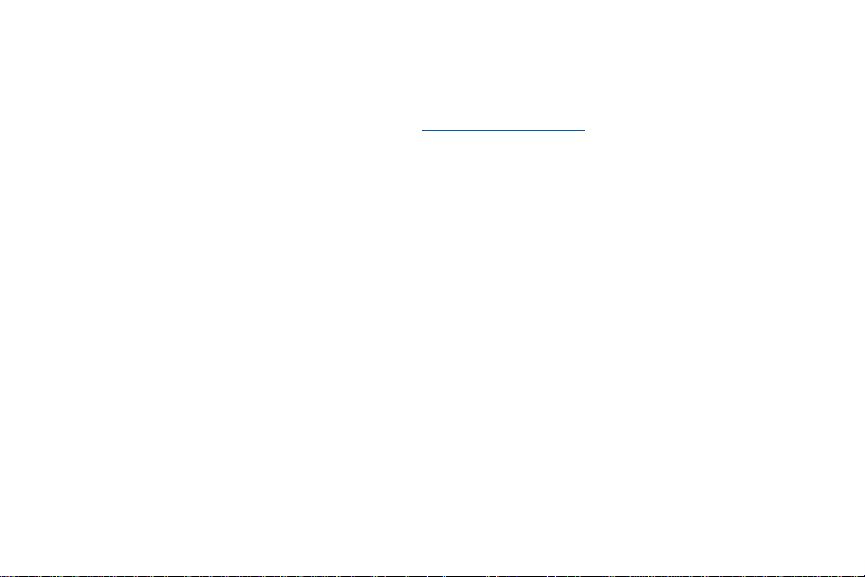
Software de código abierto
Algunos componentes de software de este producto incorporan código fuente cubierto bajo las licencias GNU GPL (licencia pública
general), GNU LGPL (licencia pública general menor), OpenSSL y BSD, así como otras licencias de código abierto. Para obtener el
código fuente cubierto bajo las licencias de código abierto, visite: opensource.samsung.com
Descargo de responsabilidad de las garantías; exclusión de responsabilidad
EXCEPTO SEGÚN SE ESTABLECE EN LA GARANTÍA EXPLÍCITA QUE APARECE EN LA PÁGINA DE GARANTÍA INCLUIDA CON EL
PRODUCTO, EL COMPRADOR ADQUIERE EL PRODUCTO “TAL CUAL” Y SAMSUNG NO OFRECE GARANTÍA EXPLÍCITA NI IMPLÍCITA DE
ABSOLUTAMENTE NINGÚN TIPO CON RESPECTO AL PRODUCTO, INCLUYENDO, PERO NO LIMITADA A LA DE CONDICIONES APTAS
PARA LA VENTA O LA DE QUE EL PRODUCTO SE ADAPTA A LOS FINES O USOS ESPECÍFICOS PARA LOS QUE SE ADQUIRIÓ; EL DISEÑO,
LA CONDICIÓN O CALIDAD DEL PRODUCTO; EL DESEMPEÑO DEL PRODUCTO; LA MANO DE OBRA DEL PRODUCTO O DE LOS
COMPONENTES CONTENIDOS EN EL MISMO; NI LA DE CUMPLIMIENTO CON LOS REQUISITOS DE LEY, NORMA, ESPECIFICACIÓN O
CONTRATO ALGUNO RELACIONADOS CON EL PRODUCTO. NADA DE LO CONTENIDO EN EL MANUAL DE INSTRUCCIONES DEBERÁ
INTERPRETARSE COMO QUE SE OTORGA UNA GARANTÍA EXPLÍCITA O IMPLÍCITA DE ABSOLUTAMENTE NINGÚN TIPO CON RESPECTO
AL PRODUCTO. ADEMÁS, SAMSUNG NO SE HACE RESPONSABLE POR NINGÚN DAÑO DE NINGÚN TIPO QUE RESULTE DE LA COMPRA
O EL USO DEL PRODUCTO O QUE SURJA DEL INCUMPLIMIENTO DE LA GARANTÍA EXPLÍCITA, INCLUIDOS LOS DAÑOS INCIDENTALES,
ESPECIALES O RESULTANTES NI POR LA PÉRDIDA DE GANANCIAS O BENEFICIOS ESPERADOS.
ii
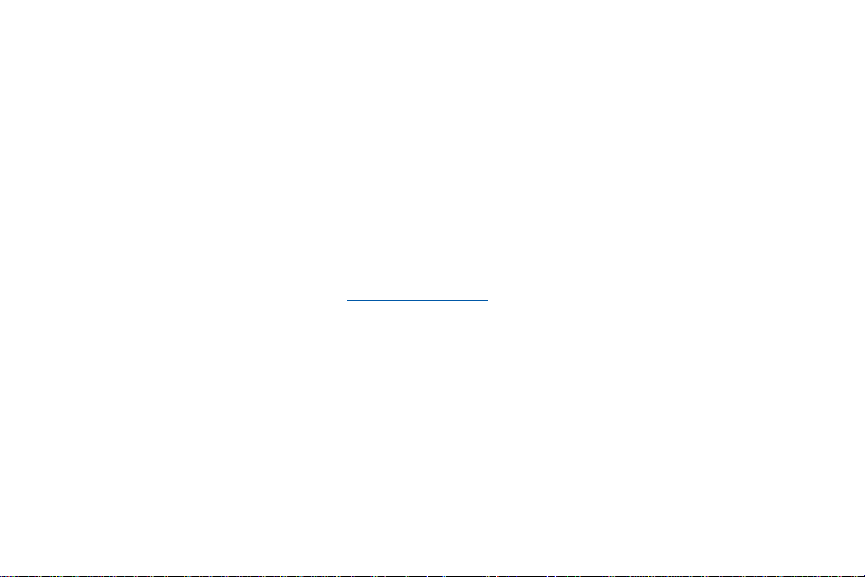
Modificación de software
SAMSUNG NO SE HACE RESPONSABLE POR PROBLEMAS DE DESEMPEÑO O INCOMPATIBILIDADES QUE RESULTEN DE
MODIFICACIONES QUE HAGA USTED EN LA CONFIGURACIÓN DEL REGISTRO O EN EL SOFTWARE DEL SISTEMA OPERATIVO.
EL USO DE SOFTWARE PERSONALIZADO DEL SISTEMA OPERATIVO PUEDE CAUSAR QUE EL DISPOSITIVO Y LAS APLICACIONES NO
FUNCIONEN CORRECTAMENTE. ES POSIBLE QUE SU PROVEEDOR NO PERMITA A LOS USUARIOS DESCARGAR CIERTO SOFTWARE,
COMO EL SISTEMA OPERATIVO PERSONALIZADO.
Samsung KNOX
Samsung KNOX™ es la plataforma de seguridad de Samsung y es una distinción para un dispositivo Samsung sometido a prueba de
seguridad, enfocado al uso empresarial. Se pudiera requerir un pago adicional por derechos de licencia.
Para obtener más información sobre KNOX, consulte: samsung.com/us/knox [041516]
iii
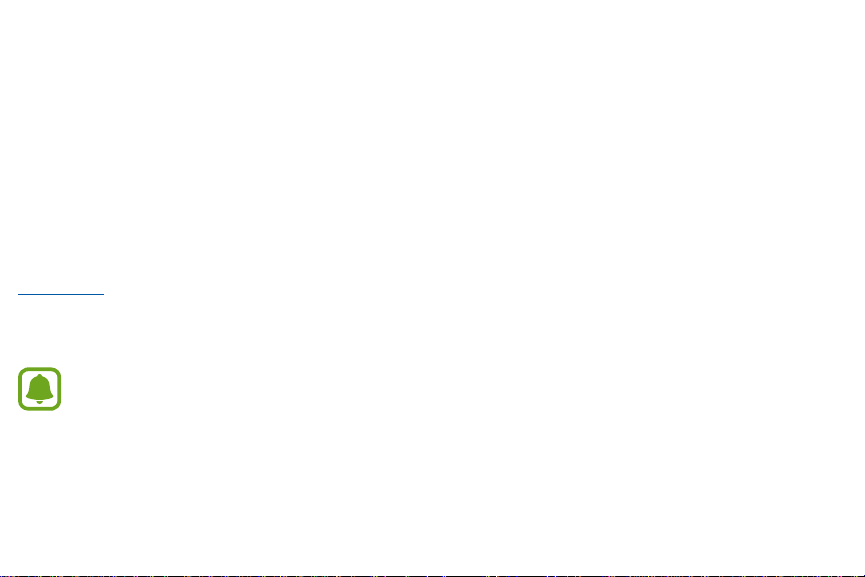
Samsung Electronics America (SEA), Inc.
Oficina central
85 Challenger Road
Ridgefield Park,
New Jersey 07660
Teléfono
1-800-SAMSUNG (726-7864)
Dirección de Internet
samsung.com
©2016 Samsung Electronics America, Inc. Samsung, Samsung Galaxy, Gear, S Voice y SHealth son marcas comerciales registradas de
Samsung Electronics Co., Ltd. Otras marcas son propiedad de sus respectivos propietarios.
:
:
:
Aviso: Las imágenes en pantalla son simuladas. La apariencia del dispositivo puede variar.
iv
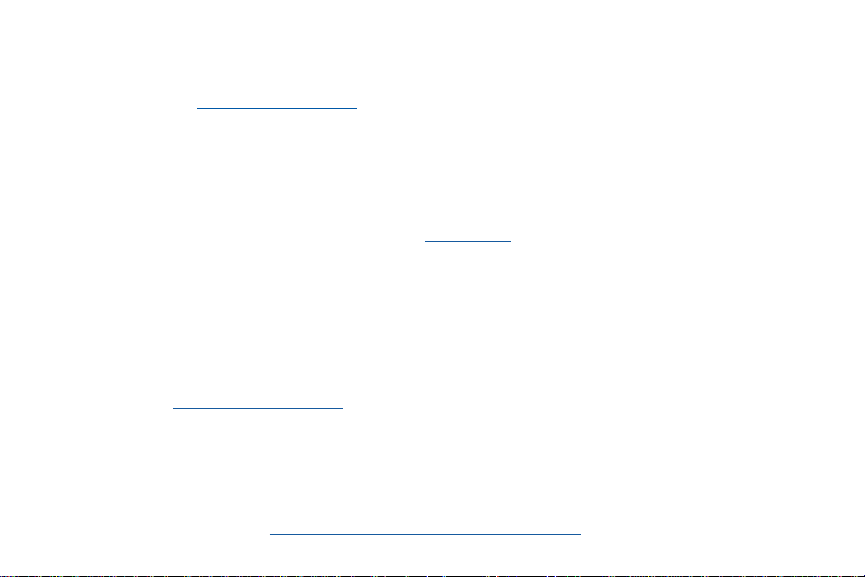
¿Tiene alguna pregunta sobre su dispositivo móvil Samsung?
Para obtener información y asistencia las 24 horas del día, ofrecemos un nuevo sistema de preguntas frecuentes y ARS (Sistema de
Respuestas Automáticas) en: samsung.com/us/support
La capacidad disponible real de la memoria interna es menor que la capacidad especificada debido a que el sistema operativo y las
aplicaciones predeterminadas ocupan parte de la memoria. La capacidad disponible pudiera cambiar cuando actualice el dispositivo.
Información legal
Información importante sobre su dispositivo se puede acceder en samsung.com
LEA ESTA INFORMACIÓN ANTES DE USAR SU DISPOSITIVO MÓVIL.
Garantía limitada de Samsung
Garantía limitada de Samsung - Este producto está cubierto por la Garantía Limitada de Samsung correspondiente, INCLUYENDO
SU PROCEDIMIENTO PARA LA RESOLUCIÓN DE CONTROVERSIAS y su derecho de excluirse del arbitraje dentro de los 30 días
calendarios después de la primera compra del consumidor. Puede optar por excluirse del procedimiento si envía la notificación
por correo electrónico a optout@sea.samsung.com with the subject line “Arbitration Opt-Out” o si llama al 1-800-SAMSUNG
(726-7864). Para ver procedimientos Más detallados, consulte la sección “Procedimientos para la Resolución de Controversias, y
Arbitraje y Exclusión” de la Garantía Limitada
El EULA para este dispositivo se encuentra en la aplicación Administrador de Gear, que se requiere para el funcionamiento de su
dispositivo.
También puede acceder a este EULA en: samsung.com/us/Legal/SamsungLegal-EULAGEAR
.
v

Contenido
Lo básico
2 Diseño del dispositivo
6 Batería
11 Posicionamiento del Gear
15 Reemplazo de correas
18 Conexión entre el Gear
y un teléfono inteligente
21 Activación del dispositivo
22 Conexión remota
22 Encendido y apagado de la pantalla
23 Uso del bisel
26 Pantalla táctil
30 Navegación por la pantalla
32 Pantalla de inicio
40 Panel de estado
47 Configuración del bloqueo de pantalla
48 Introducción de texto
53 Captura de pantalla
54 Actualización del Gear
vi
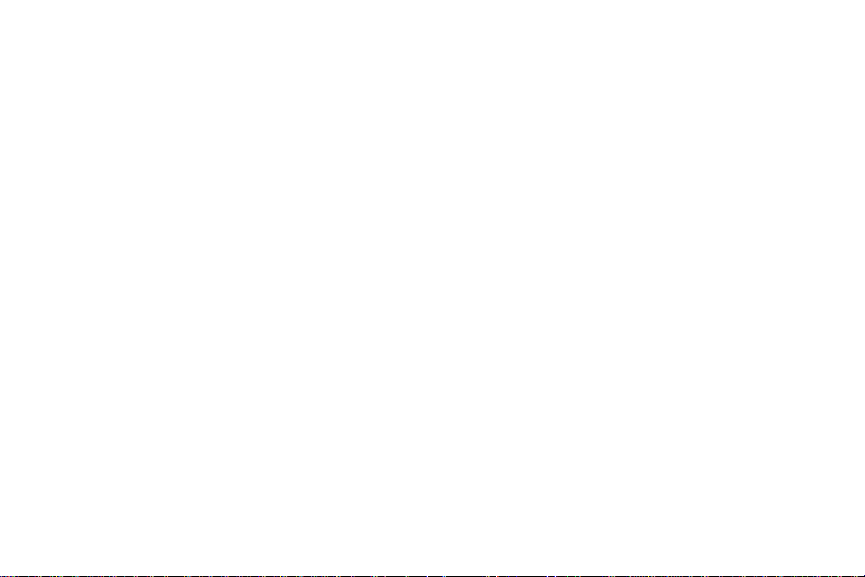
Aplicaciones
55 Mensajes
57 Teléfono
60 S Health
75 Nike+ Running
77 Programa
78 S Voice
81 Clima
82 Alarma
83 Temporizador
84 Cronómetro
85 Reloj mundial
86 Bloomberg
87 CNN
87 ESPN
88 Resumen de noticias
88 Música
91 Samsung Milk Music
92 Galería
96 Amigo
97 Correo
vii
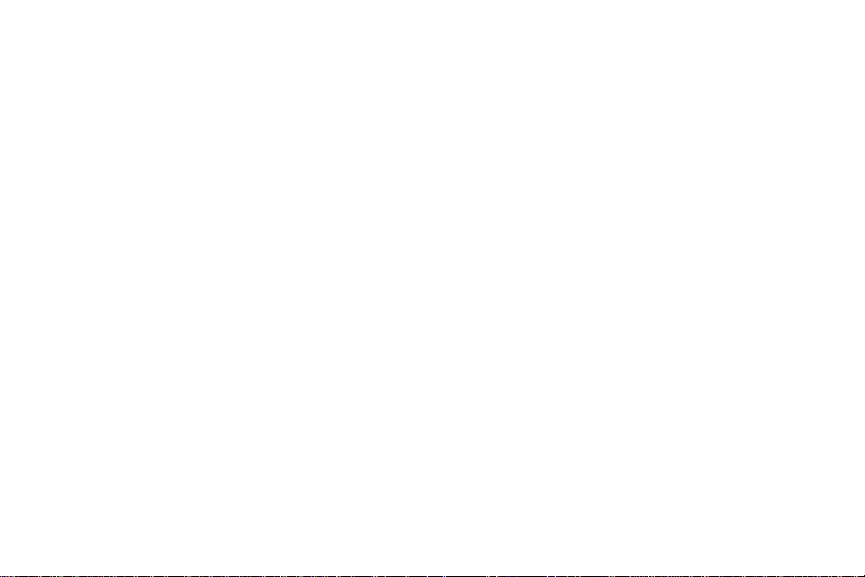
98 Buscar mi teléfono
110 Conexiones
99 Maps
100 Nota de voz
Ajustes
103 Introducción
104 Pantalla
105 Sonido
107 Dispositivo
108 Llamadas
109 Mensajes
117 Pantalla de bloqueo
118 Accesibilidad
119 Entrada
122 Ahorro de energía
123 Información de Gear
Aplicación Samsung Gear
124 Introducción
126 Carátulas del reloj
127 Notificaciones
viii
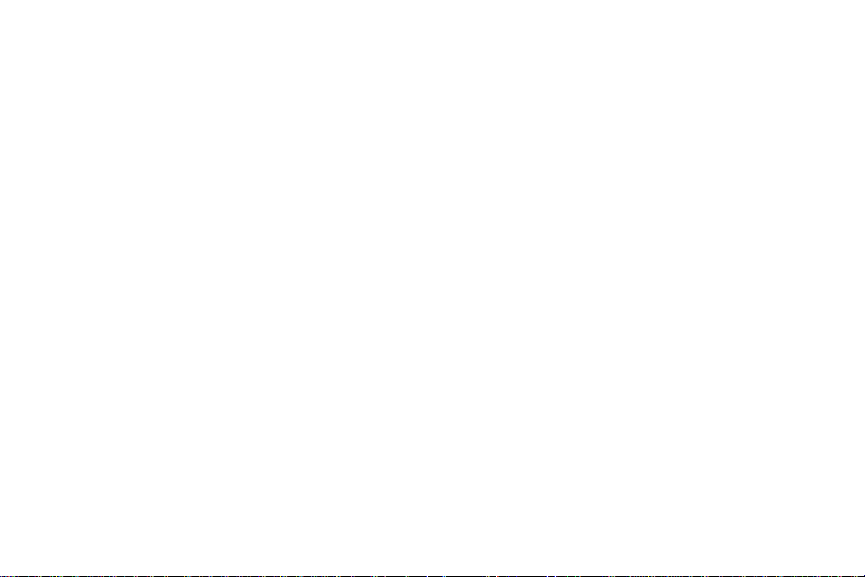
128 Diseño de aplicaciones
129 Enviar contenido a Gear
130 Ajustes
137 Localizar mi Gear
139 Samsung Gear Apps
ix
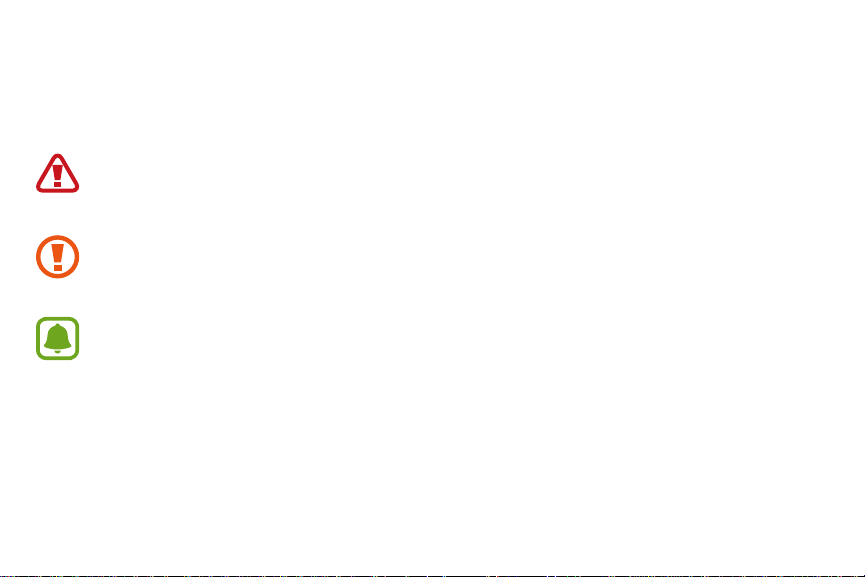
Lo básico
Iconos instructivos
Advertencia: situaciones que podrían causar lesiones a usted o a otras personas.
Precaución: situaciones que podrían causar daños al dispositivo o a otro equipo.
Aviso: notas, consejos de uso o información adicional.
1
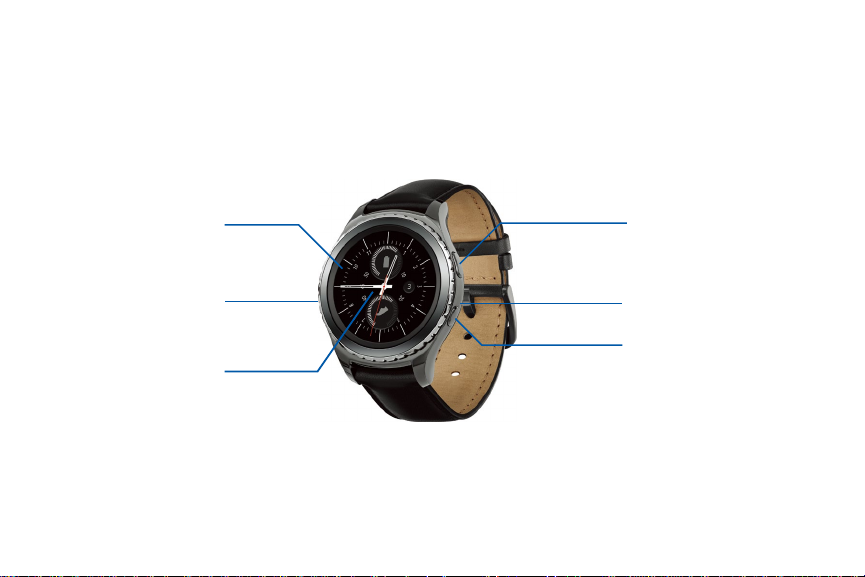
Lo básico
Botón de inicio/encendido
Pantalla táctil
Diseño del dispositivo
Adelante
Botón Atrás
Bisel
Sensor de luz
Micrófono (atrás)
2
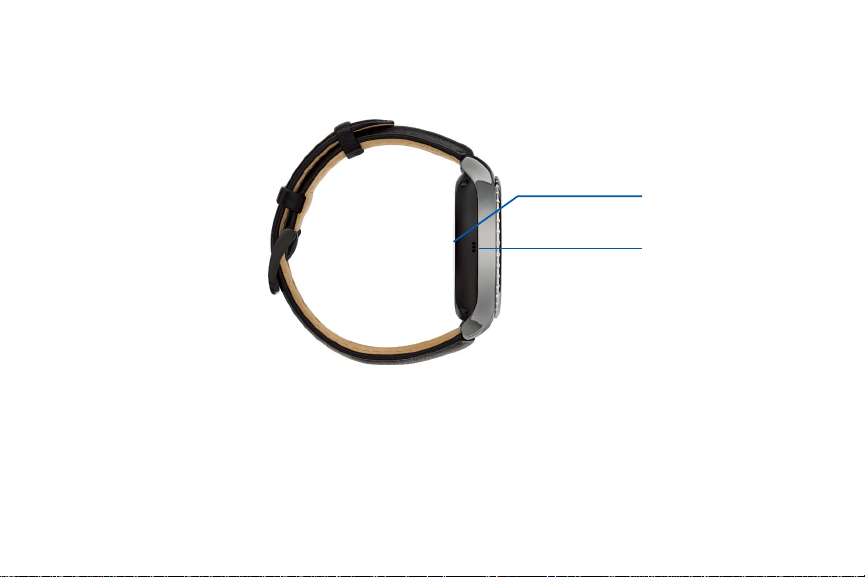
Lo básico
Sensor de ritmo cardíaco
Atrás
Altavoz
3
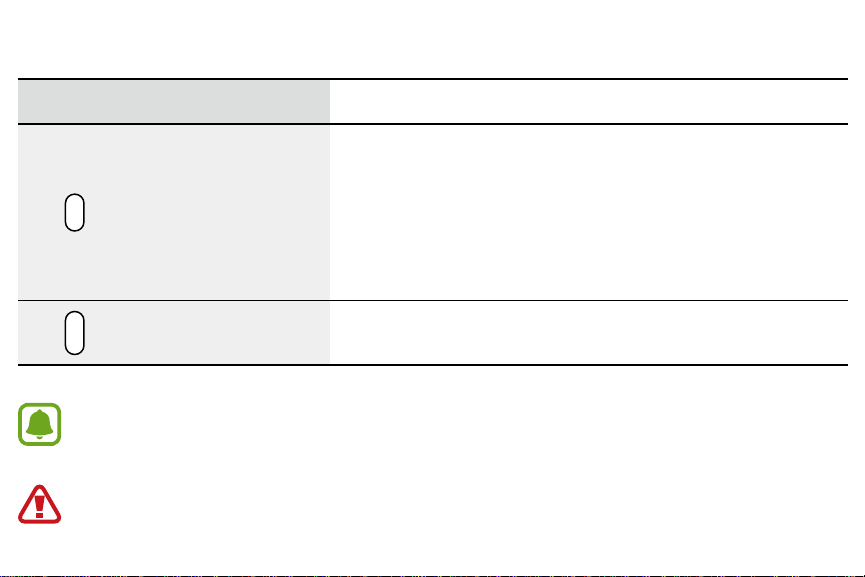
Lo básico
Botones
Botón Función
Inicio/Encendido
Atrás • Presione para regresar a la pantalla anterior.
Asegúrese de que el micrófono del Gear no esté obstruido cuando hable en el mismo durante la carga.
No permita que niños o animales mastiquen o succionen el dispositivo. No desarme, modifique ni repare el dispositivo.
Los campos magnéticos podrían dañar las tarjetas de cinta magnética, tales como tarjetas de crédito, tarjetas telefónicas,
passbooks y pases de abordaje.
• Presione sin soltar para encender o apagar el Gear.
• Presione para activar la pantalla.
• Presione sin soltar durante más de 7 segundos para reiniciar el Gear.
• Presione para abrir la pantalla de aplicaciones cuando esté en la pantalla
Reloj.
• Presione para abrir la pantalla Reloj cuando esté en cualquier otra pantalla.
4
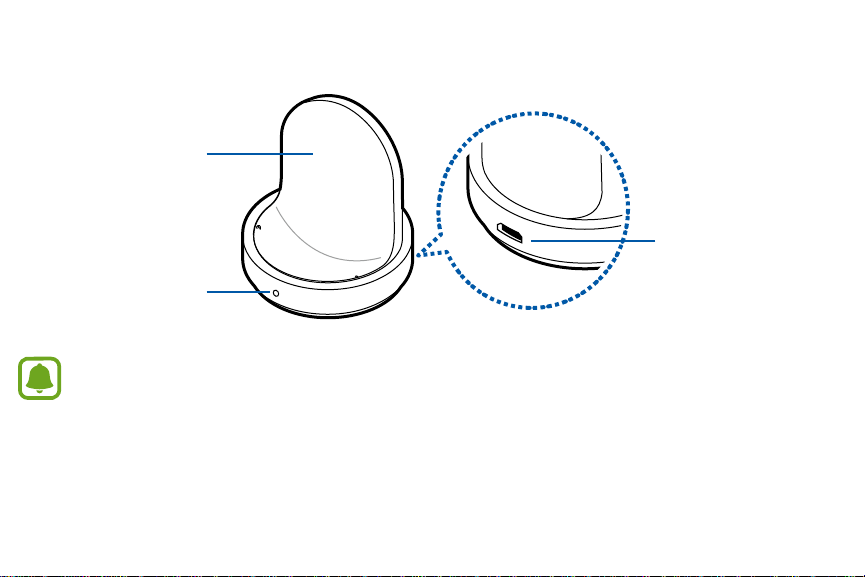
Lo básico
Base del cargador inalámbrico
Superficie
de carga
inalámbrica
Indicador LED
Asegúrese de que el micrófono del Gear no esté obstruido cuando hable en el mismo durante la carga.
Puerto cargador
USB
5
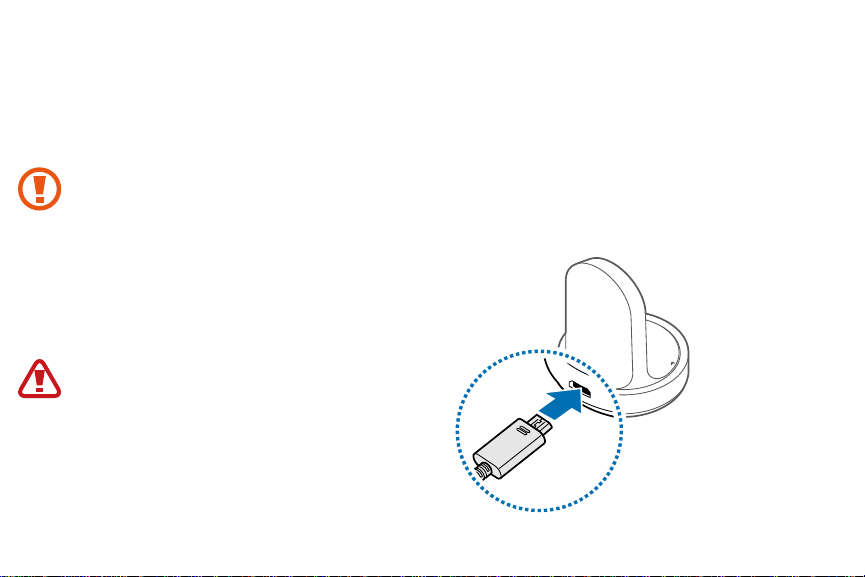
Lo básico
Batería
Carga de la batería
Cargue la batería antes de usarla por primera vez o cuando no se utilice durante largos períodos de tiempo.
Use sólo dispositivos de carga y baterías que estén aprobados por Samsung. Los accesorios de Samsung están diseñados
para que su dispositivo prolongue la vida de la batería. Usar otros accesorios pudiera invalidar la garantía y causar daños.
1 Conecte el cable USB a la unidad del cargador
USB. Después, conecte el otro extremo del cable
USB a la base del cargador inalámbrico.
Evite que el puerto del cargador USB y el
extremo pequeño del cargador entren en
contacto con materiales conductivos, tales
como líquidos, polvo, polvos metálicos y
mina de lápiz.
6

Lo básico
2 Enchufe la unidad del cargador USB a un tomacorriente eléctrico.
3 Coloque el Gear en la base del cargador inalámbrico.
4 Después de cargar completamente el Gear, desconéctelo de la base del cargador inalámbrico. Desenchufe el cargador de la
base del cargador inalámbrico y después desenchufe el cargador del tomacorriente eléctrico.
7
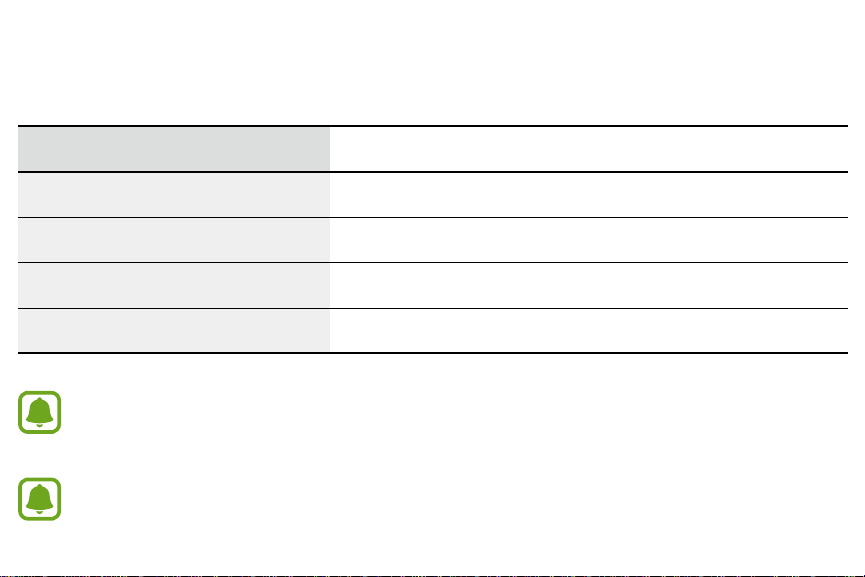
Lo básico
Verificación del estado de carga
Cuando conecte el Gear a la base del cargador inalámbrico, el indicador LED de la base del cargador inalámbrico parpadeará ciertos
colores para indicar el nivel de carga de la batería.
Color Estado de carga
Rojo > Verde > Amarillo Modo de espera
Rojo Cargando
Verde Completamente cargado
Anaranjado Conectado a una unidad de carga baja
Cuando ocurra un error en la base del cargador inalámbrico, el indicador LED parpadeará en rojo. Desconecte el Gear de
la base del cargador inalámbrico y vuelva a conectarlos. Si el error ocurre otra vez, comuníquese al Centro de Servicio
Samsung para solicitar soporte técnico.
El indicador LED pudiera funcionar de diferente manera, dependiendo del Gear.
8
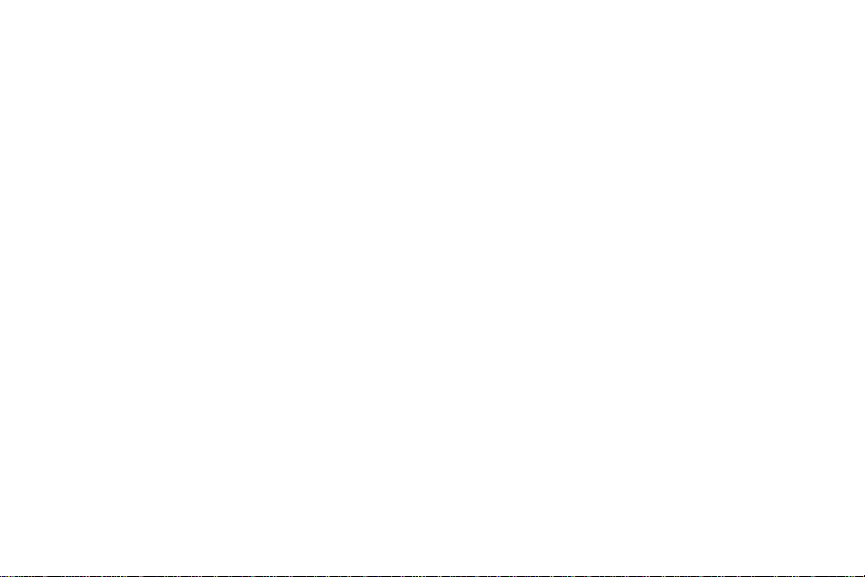
Lo básico
Reducción en el consumo de energía de la batería
El Gear proporciona varias opciones que le ayudan a conservar energía de la batería.
• Cuando no esté usando el Gear, cambie al modo inactivo con sólo cubrir la pantalla con la palma de la mano.
• Active el modo de ahorro de energía.
• Cierre aplicaciones que no sean necesarias.
• Desactive la función Bluetooth cuando no se esté utilizando.
• Desactive la función Wi-Fi cuando no se esté utilizando.
• Disminuya el brillo de la pantalla.
• Desactive la función Reloj activado.
• Desactive la función Activación por voz en
• Personalice la configuración de notificación en la aplicación
S Voice™
.
Samsung Gear
9
, en el teléfono inteligente conectado.
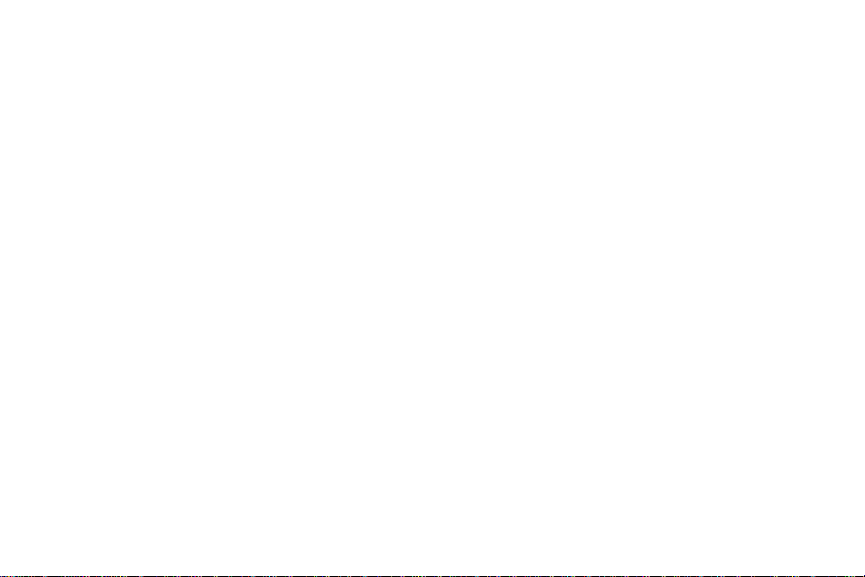
Lo básico
Consejos y precauciones al cargar la batería
• Si existen obstrucciones entre el Gear y la base del cargador inalámbrico, es posible que el Gear no se cargue adecuadamente.
• Evite que el Gear y el cargador inalámbrico entren en contacto con sudor, líquidos o polvo.
• Si la batería está completamente descargada, el Gear no puede encenderse inmediatamente después de conectarlo al cargador.
Permita que una batería agotada se cargue por unos minutos antes de encender el Gear.
• Si utiliza varias aplicaciones al mismo tiempo, la batería se agotará más rápidamente. Para evitar la pérdida de energía durante
una transferencia de datos, siempre use estas aplicaciones después de cargar completamente la batería.
• Usar una fuente de energía que no sea el cargador, como una computadora, puede resultar en una carga más lenta debido a
que es una fuente de corriente eléctrica más baja.
• Si el Gear se está cargando con otros dispositivos mediante un cargador múltiple, la carga puede tardar más.
• El Gear puede usarse mientras se está cargando, pero puede tardar más en cargar completamente la batería.
• Si el Gear recibe un suministro de energía inestable mientras se carga, es posible que la pantalla táctil no funcione. Si esto
sucede, desconecte el Gear inmediatamente de la base del cargador inalámbrico y deje el dispositivo a un lado hasta encontrar
otra conexión de energía.
• Durante la carga, el Gear pudiera calentarse. Esto es normal y no debería afectar la vida útil ni el desempeño del Gear. Si la
batería se siente caliente al tacto durante el proceso de carga, retire el Gear del cargador y permita que se enfríe antes de volver
a iniciar el proceso de carga, o llame al 1-800-SAMSUNG (726-7864) para recibir soporte técnico.
• Si el Gear no se carga apropiadamente, llévelo a un Centro de Servicio Samsung.
• Evite usar un cable USB torcido o dañado.
10
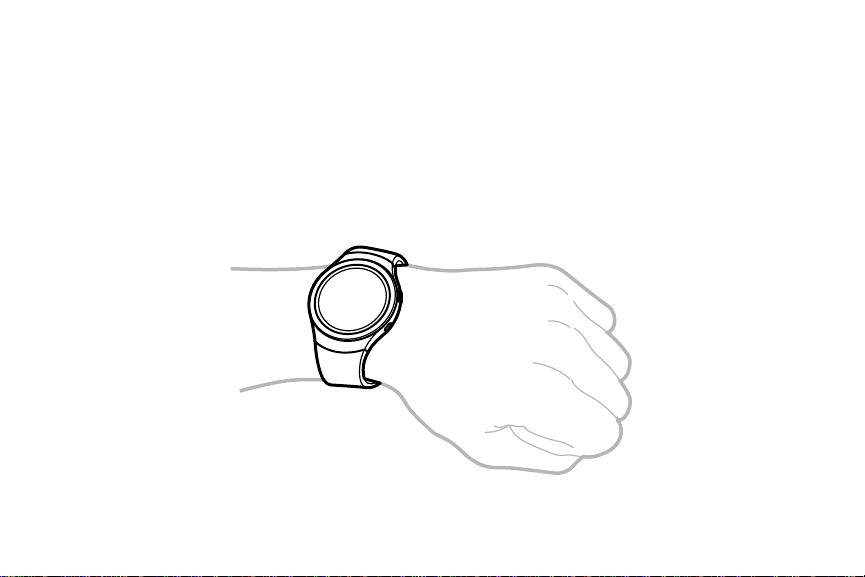
Lo básico
Posicionamiento del Gear
Ponerse el Gear
1 Abra la hebilla y acomode la correa alrededor de la muñeca.
2 Adapte la correa a su muñeca, inserte el pasador en un orificio de ajuste y después asegure la hebilla para cerrarla.
11

Lo básico
La información recolectada por este dispositivo, S Health o su software relacionado no tiene como fin utilizarse para el
diagnóstico de enfermedades o de otras condiciones médicas, ni para el remedio, alivio, tratamiento o prevención de
enfermedades.
La exactitud de la información y los datos que proporcione este dispositivo y su software relacionado, incluyendo
las lecturas de ritmo cardíaco, puede verse afectada por factores como condiciones ambientales, condición de la
piel, actividad específica realizada mientras se usaba el dispositivo, ajustes del dispositivo, configuración del usuario/
información proporcionada por el usuario, posición del sensor en el cuerpo y otras interacciones del usuario final.
Favor de consultar el manual del usuario para obtener más información sobre la posición y el uso apropiados,
o consulte www.samsung.com/us/heartratesensor.
Si le causa molestia usar el dispositivo, deje de usarlo y quíteselo de la muñeca. Si el dispositivo se siente caliente al tacto,
quíteselo hasta que se enfríe.
Para medir su ritmo cardíaco con mayor exactitud con el Gear, póngase el Gear firmemente en la parte inferior del brazo,
justo arriba de la muñeca. Consulte Posicionamiento del Gear para ver detalles.
12
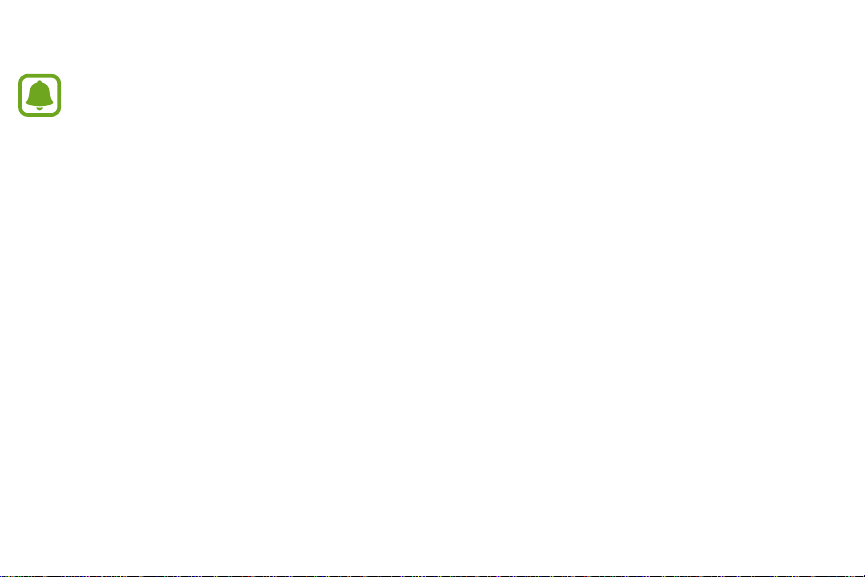
Lo básico
Cómo mantener la resistencia al agua y al polvo
La categoría de resistencia al agua y al polvo se asignan en base a la clasificación IP68, la cual somete el dispositivo a
prueba de inmersión en hasta 5 pies (1.5 m) de profundidad durante 30 minutos.
Este dispositivo tiene una clasificación IP68 según el sistema de calificación Ingress Protection (protección contra ingreso).
El dispositivo fue sometido a prueba en un ambiente controlado y demostró ser resistente al agua y al polvo en ciertas
circunstancias (cumple con los requisitos de la clasificación IP68 conforme se describen en la norma internacional IEC 60529 –
Grados de protección proporcionados por los envolventes [Código IP]; condiciones bajo las que se realizó la prueba: 15-35°C,
86-106 kPa, 5.0 pies [1.5 m], durante 30minutos). A pesar de esta clasificación, el dispositivo no es inmune a daños ocasionados por
el agua bajo ninguna situación. Es importante que todos los compartimientos estén cerrados herméticamente.
Siga estos consejos cuidadosamente para evitar daños al dispositivo.
• Cuando el dispositivo se moje, séquelo completamente con un paño suave y limpio.
• No exponga el dispositivo a agua salada o agua ionizada, ni a agua a más de 5.0 pies (1.5 m) de profundidad durante más de
30 minutos. Si el dispositivo resulta expuesto a agua dulce, séquelo completamente con un paño suave y limpio. Si el dispositivo
r
esulta expuesto a cualquier otro líquido que no sea agua dulce, lave inmediatamente el dispositivo con agua dulce y séquelo
completamente con un paño suave y limpio. Si no lava el dispositivo con agua dulce según se indica, esto puede causar que el
dispositivo tenga problemas con su funcionamiento o apariencia.
• No exponga el dispositivo a agua que puede causar alta presión.
• Si el dispositivo se cae o recibe un impacto, puede que se dañen sus características de resistencia al agua y al polvo.
• Si el dispositivo se usa en agua u otro líquido, puede que la pantalla táctil y otras características no trabajen correctamente.
13
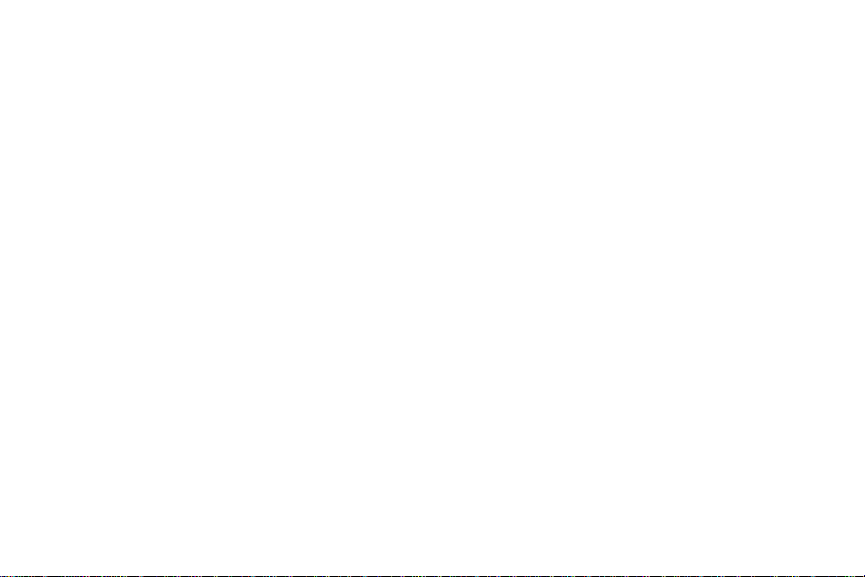
Lo básico
Consejos y precauciones con la correa
• Tenga cuidado al traer puesto el Gear. Si tiene piel sensible o si aprieta el Gear demasiado, puede sentir un poco de
incomodidad.
• Algunas personas pueden sentir molestia al traer puesto el Gear durante largos períodos de tiempo.
• No exponga las correas a condiciones con mucha humedad. Las correas mojadas pueden causar irritaciones en la piel. Seque las
correas primero. Si siente irritación en la piel al traer puesto el dispositivo, deje de ponérselo y consulte a un médico.
• El Gear y la correa han pasado la prueba de resistencia a materiales peligrosos y cumplen con las normas internacionales de
seguridad.
14
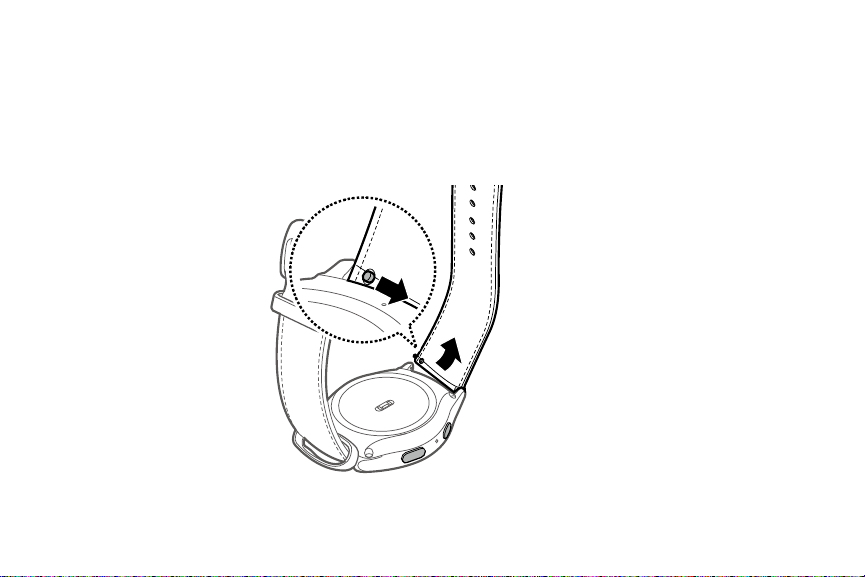
Lo básico
Reemplazo de correas
Desprenda la correa del Gear para sustituirla por una nueva.
1 Deslice la barra de resorte en la correa.
15
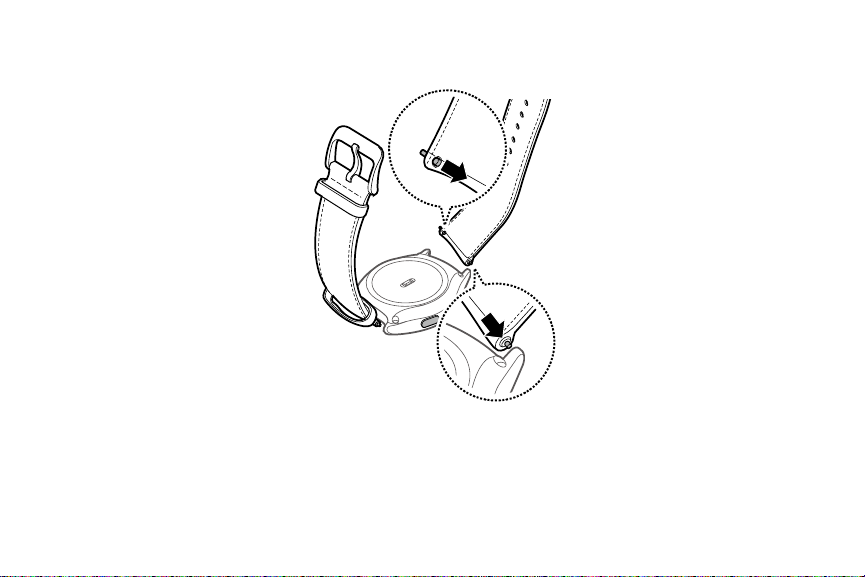
Lo básico
2 Inserte un extremo de la barra de resorte en la oreja, deslice la barra de resorte hacia adentro y conecte la correa.
16

Lo básico
Encendido y apagado del Gear
1 Presione sin soltar el botón de
• Cuando encienda el Gear por primera vez o lo reinicie, aparecerá una ventana emergente. Siga las indicaciones para
descargar e instalar la aplicación Samsung Gear en el teléfono inteligente.
2 Para apagar el Gear, presione sin soltar el botón de
Encendido
durante unos segundos para encender el Gear.
Encendido
y después pulse en
17
Apagar
.
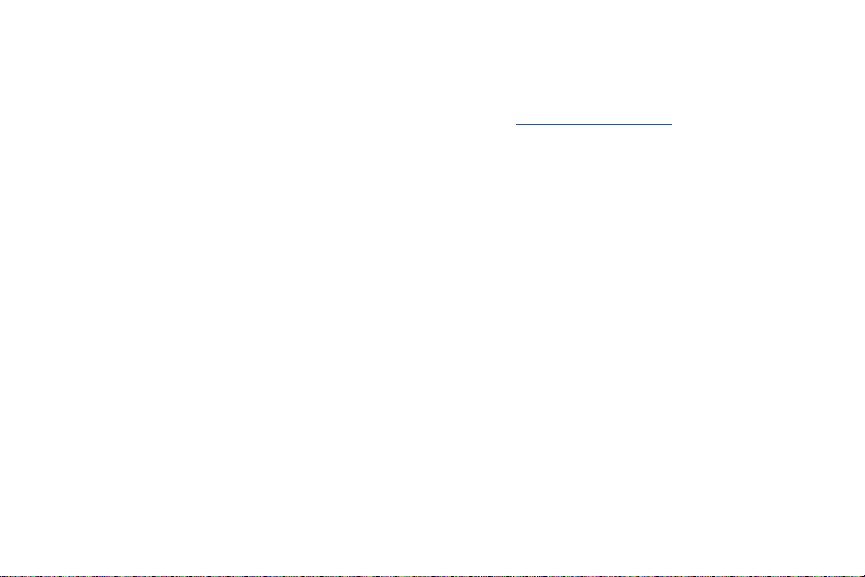
Lo básico
Conexión entre el Gear y un teléfono inteligente
Antes de usar el Gear, debe conectarlo al teléfono inteligente una vez. Para conectar el Gear a un teléfono inteligente, instale la
aplicación Samsung Gear en el teléfono inteligente. Inicie
para descargarla. Para dispositivos que no sean Samsung, descargue la aplicación Samsung Gear desde Google Play store.
Compatible con Android 4.4 y versiones más recientes con RAM de 1.5GB. Es posible que algunas funciones no estén disponibles.
Para obtener una mejor compatibilidad, conéctese con dispositivos Samsung Galaxy.
1 Encienda el Gear
Galaxy Apps
o visite apps.samsung.com/gear en el teléfono inteligente
2 En la pantalla Aplicaciones del teléfono inteligente, pulse en
• De ser necesario, actualice la aplicación Samsung Gear a la versión más reciente.
3 Pulse en Conectar a Gear.
4 Cuando aparezca la ventana
inteligente coincidan y después pulse en
5 Siga las indicaciones para completar la conexión.
Solicitud de vinculación Bluetooth
Aceptar
.
Samsung Gear
, confirme que la clave que aparece en el Gear y en el teléfono
18
.

Lo básico
Cuando los dispositivos se conecten aparecerá un tutorial en la pantalla del Gear. Siga las indicaciones para ver cómo funcionan los
controles básicos del Gear.
• Los métodos de conexión y las capturas de pantalla pueden variar según el dispositivo y la versión de software.
• No puede instalar la aplicación Samsung Gear en los teléfonos inteligentes que no apoyan la sincronización con Gear.
Asegúrese de que el teléfono inteligente sea compatible con un Gear.
• Los teléfonos inteligentes y las funciones compatibles pueden variar según su región, su proveedor de servicio y el
fabricante del dispositivo. Visite samsung.com y busque la página de apoyo del dispositivo Gear para ver una lista de
teléfonos inteligentes compatibles.
19
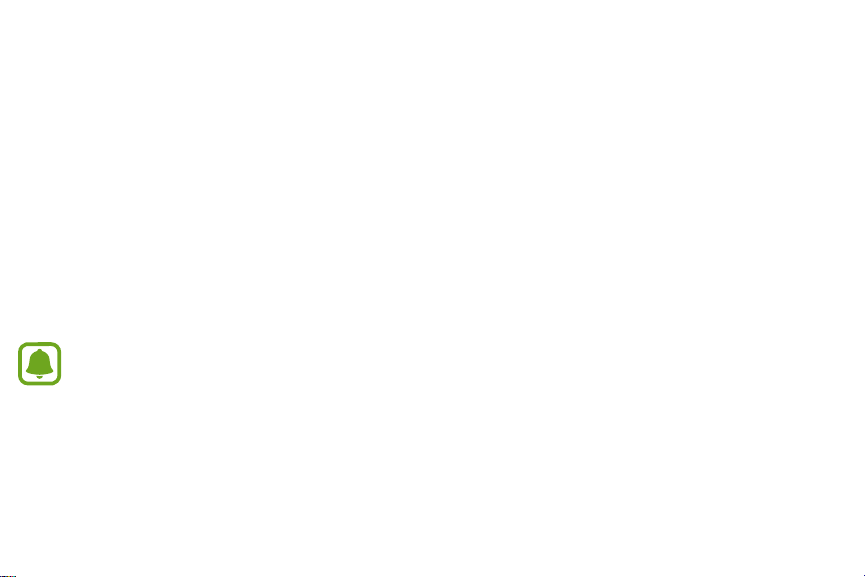
Lo básico
Conexión entre el Gear y un nuevo teléfono inteligente
Cuando conecte el Gear con otro teléfono inteligente, el Gear se restablecerá automáticamente y todos los datos se eliminarán de
la memoria.
Asegúrese de respaldar todos los datos importantes que tenga en el Gear.
1 Respalde los datos del Gear en su teléfono inteligente.
• En el teléfono inteligente, abra la pantalla Aplicaciones y pulse en
Copia de seguridad de datos
2 Finalice la conexión entre el Gear y el teléfono inteligente. Consulte Desconexión del Gear para obtener más información.
3 Conecte el Gear a otro teléfono inteligente.
Un nuevo dispositivo Gear no puede conectarse con un teléfono inteligente receptor que ya esté vinculado con otro Gear.
.
20
Samsung Gear
>
Ajustes
>
Respaldo y restauración
>

Lo básico
Activación del dispositivo
Una vez que conecte el Gear a su teléfono inteligente, deberá activar la función de llamadas en el Gear.
X Después de la vinculación, el Gear intentará hacer una llamada, siga las indicaciones para activar el Gear.
Si tiene alguna dificultad durante la activación del dispositivo, comuníquese con su proveedor de servicio.
21

Lo básico
Conexión remota
Puede conectar remotamente el Gear con su teléfono inteligente cuando no exista una conexión Bluetooth disponible. Con esta
conexión, puede continuar recibiendo notificaciones desde su teléfono inteligente. Esta función se activa automáticamente al
conectar el teléfono inteligente mediante Bluetooth por primera vez.
X Si esta función no está activada, en el teléfono inteligente abra la pantalla Aplicaciones, pulse en
Conexión de Gear
y después pulse en
Conexión remota
.
Samsung Gear
>
Ajustes
>
Encendido y apagado de la pantalla
• Para encender la pantalla gire el bisel, o presione el botón de
• Para apagar la pantalla cúbrala con la palma de la mano. Además, la pantalla se apagará si el Gear no se usa durante un período
de tiempo especificado.
• También puede encender la pantalla con un movimiento de la mano.
Inicio
22
o el botón
Atrás
.

Lo básico
Uso del bisel
Gire el bisel para controlar fácilmente las varias funciones del Gear.
Recorrido por las pantallas
Gire el bisel para ver otras pantallas. En la pantalla Reloj, gire el bisel hacia la izquierda para ver notificaciones.
23

Lo básico
Selección de un elemento
Gire el bisel para resaltar el elemento que desea seleccionar y después pulse en el mismo. Cuando gire el bisel, el indicador
resaltante se moverá en la misma dirección.
24

Lo básico
Ajuste del valor de información
Gire el bisel para ajustar el volumen o el brillo.
X En el panel de estado, pulse en
Brillo
y ajuste el brillo girando el bisel.
6 8
25

Lo básico
Pantalla táctil
Es posible que el Gear no reconozca entradas táctiles cerca de los bordes de la pantalla, los cuales están fuera del área de
reconocimiento táctil.
Pulsar en
Pulse con el dedo para abrir una aplicación, seleccionar un elemento de menú, presionar un botón que aparezca o introducir un
carácter mediante el teclado.
Las pantallas táctiles responden mejor a un toque ligero de la yema del dedo o de un apuntador capacitivo. Usar fuerza
excesiva o un objeto metálico al presionar sobre la pantalla táctil podría dañar la superficie de cristal templado y anular la
garantía. Para obtener más información, consulte la Garantía limitada de Samsung.
26

Lo básico
Presionar sin soltar
Presione sin soltar la pantalla durante dos o más segundos para ingresar al modo Editar o para ver opciones disponibles.
27

Lo básico
Arrastrar
Para mover un elemento, presiónelo sin soltar y arrástrelo a la posición que desee.
28

Lo básico
Deslizar
Deslice hacia la izquierda o derecha para ver otros paneles.
29

Lo básico
Navegación por la pantalla
Intercambio entre las pantallas Reloj y Aplicaciones
1 En la pantalla Reloj, presione el botón de
2 Cuando no esté en la pantalla Reloj, presione el botón de
Inicio
para abrir la pantalla de aplicaciones.
Inicio
para regresar a la pantalla Reloj.
30

Lo básico
Regreso a la pantalla anterior
X Presione el botón
Atrás
. También puede deslizar un dedo hacia abajo desde la parte superior de la pantalla.
31

Lo básico
Reloj
Pantalla de inicio
Introducción
La pantalla de inicio puede tener varios paneles. La pantalla Reloj es el punto de partida para la pantalla de inicio. Gire el bisel para
ver elementos en la pantalla, tales como notificaciones y widgets.
Notificaciones
Los widgets y notificaciones disponibles, así como la forma en que estén organizados, pueden variar según la versión de
software.
32
Widgets
Añada
widgets

Lo básico
Panel de notificaciones
Esté al día con los eventos, notificaciones y mensajes contenidos en su teléfono inteligente.
Cuando reciba una notificación, ésta aparecerá en la parte superior de la pantalla, y desaparecerá después de unos segundos y de
que el Gear vibre.
Visualización de notificaciones entrantes
X Pulse en la pantalla de notificaciones. Podrá ver los detalles de la notificación.
Vea opciones
adicionales
33

Lo básico
Visualización de otras notificaciones
1 Pulse en el número en la parte inferior del panel.
• Podrá ver otras notificaciones recibidas de la misma aplicación.
2 Gire el bisel hacia la izquierda para ver notificaciones recibidas de otras aplicaciones.
Eliminación de notificaciones
Elimine una notificación deslizando un dedo hacia arriba desde el borde inferior de la pantalla mientras ve una notificación.
34

Lo básico
Bloqueo de notificaciones
1 Seleccione una notificación de la aplicación que desee bloquear.
2 Pulse en la notificación para ver los detalles.
3 Pulse en
• El Gear dejará de recibir notificaciones de la aplicación.
Más opciones
Puede bloquear notificaciones de aplicaciones específicas en el Gear. Si no ha recibido ninguna notificación en el Gear,
bloquee notificaciones a través del teléfono inteligente. En el teléfono inteligente, abra la pantalla Aplicaciones, pulse en
Samsung Gear
, gire el bisel hacia
>
Notificaciones
Bloquear aplicación
>
Administrar notificaciones
y pulse en
35
Bloquear aplicación
.
.

Lo básico
Pantalla Reloj
Vea la hora en curso. También puede ver la potencia de la batería, la fecha, el registro de sus pasos y más. Las opciones varían según
la pantalla que esté a la vista.
X Presione el botón de
Inicio
para abrir la pantalla Reloj cuando no esté en la pantalla Reloj.
36

Lo básico
Cambio de la carátula del reloj
X Presione sin soltar la pantalla Reloj, después gire el bisel para seleccionar una carátula.
• También puede personalizar el reloj pulsando en
También puede cambiar la carátula del Gear en el teléfono inteligente.
X En el teléfono inteligente, abra la pantalla Aplicaciones, pulse en
Dar Estilo
.
Samsung Gear
37
>
Carátulas del reloj
.

Lo básico
24 horas
Widgets
Puede añadir widgets a la pantalla de inicio. Los widgets son aplicaciones pequeñas que ofrecen funcionalidad limitada para
proporcionar información y fácil acceso. Puede usar los siguientes widgets de modo predeterminado.
Atajos
Clima Resumen
Agenda Reloj Mundial MúsicaRegistro de
Registro de
pasos
Registro de
ritmo cardíaco
noticias
38
actividades las

Lo básico
Cómo añadir widgets
Puede añadir más widgets en la pantalla de inicio.
Añadir
X Pulse en
y seleccione un widget. El widget seleccionado aparecerá en un nuevo panel.
Cómo eliminar widgets
X Presione sin soltar un widget y después pulse en
Eliminar
.
39

Lo básico
Panel de estado
Este panel le permite ver el estado actual y configurar ajustes básicos.
X En la pantalla Reloj, deslice un dedo hacia abajo desde el borde superior de la pantalla.
40
Iconos idicadores
Estado de
conexión de Gear
Brillo
Sonido
No molestar
Fuera de línea
Desvío de llamada
Música

Lo básico
Iconos indicadores
Los iconos indicadores aparecen en la parte superior de la pantalla. Los iconos en la lista a continuación son los más comunes.
Icono Significado
4G activo
Intensidad de la señal
Perfil fuera de línea
Bluetooth conectado
Bluetooth desconectado
: el dispositivo está conectado a una red móvil 4G
: es la potencia de señal de la red celular.
: el modo
: Bluetooth está conectado.
perfil fuera de línea
: Bluetooth está desconectado.
41
está activado
.

Lo básico
Icono Significado
Auricular Bluetooth conectado
Wi-Fi conectado
Batería cargada
: Wi-Fi está conectado.
: la batería está completamente cargada.
: un auricular Bluetooth está conectado.
Reproducción de música
Puede reproducir música guardada en el Gear o en el teléfono inteligente.
X En el panel de estado, pulse en
Música
.
Desvío de llamadas
Puede desviar sus llamadas al Gear.
X En el panel de estado, pulse en
Desvío de llamadas
y pulse en la marca junto a
42
Acepto
.

Lo básico
Fuera de línea
El perfil fuera de línea desconecta su dispositivo de todas las redes y desactiva las características de conectividad, tales como
llamadas telefónicas y Wi-Fi.
X En el panel de estado, pulse en
• El icono
Perfil fuera de línea aparecerá en la parte superior de la pantalla Reloj.
Perfil fuera de línea.
Modo de No molestar
Puede establecer que el Gear no vibre y que apague la pantalla cuando se reciba una notificación, excepto para las alarmas.
X En el panel de estado, pulse en
• El icono
No molestar
No molestar
aparecerá en la parte superior de la pantalla Reloj.
.
Ajuste del brillo
Puede ajustar el brillo de la pantalla del Gear para adaptarlo al ambiente.
X En el panel de estado, pulse en
Brillo
y ajuste el brillo girando el bisel.
43

Lo básico
Pantalla de aplicaciones
La pantalla de aplicaciones mostrará iconos para todas las aplicaciones.
Inicio
1 En la pantalla Reloj, presione el botón de
2 Para ver otros paneles, gire el bisel. También puede pulsar en
izquierda o la derecha.
para ir a la pantalla de aplicaciones.
44
Pantalla de aplicaciones
o deslizar la pantalla hacia la

Lo básico
Cómo abrir aplicaciones
En la pantalla de aplicaciones, pulse en el icono de una aplicación para abrir la aplicación.
X Para abrir una aplicación mediante la lista de aplicaciones utilizadas recientemente, pulse en
pantalla de aplicaciones y seleccione la ventana de aplicaciones recientes.
Cómo cerrar aplicaciones
Aplicaciones recientes
en la
1 En la pantalla de aplicaciones, pulse en
2 Gire el bisel para resaltar la aplicación que desea cerrar y pulse en la
3 Pulse en
Cerrar Todo
para cerrar todas las aplicaciones activas.
Aplicaciones recientes
.
45
X
.

Lo básico
Cómo mover elementos
X En la pantalla de aplicaciones, presione sin soltar la pantalla, después presione sin soltar una aplicación y arrástrela a la
ubicación que desee.
• También puede organizar las aplicaciones del Gear mediante el teléfono inteligente. Consulte Reorganización de las
aplicaciones en la aplicación Samsung Gear para ver más información.
Instalación de aplicaciones
Puede comprar y descargar aplicaciones diseñadas especialmente para el Gear. Para usar esta función, el Gear y el teléfono
inteligente deben estar conectados.
X En la pantalla de aplicaciones, pulse en
• La tienda
Samsung Gear Apps
descargar aplicaciones.
se iniciará automáticamente en el teléfono inteligente. Desde la tienda, puede explorar y
Obtener más aplicaciones
.
Desinstalación de aplicaciones
Sólo puede desinstalar en el teléfono inteligente las aplicaciones que haya descargado al Gear. Consulte Desinstalación de
aplicaciones en la aplicación Samsung Gear para ver más información.
46

Lo básico
Configuración del bloqueo de pantalla
Configuración de un código de bloqueo de pantalla
Evite que otras personas tengan acceso a su Gear cuando no lo tenga puesto.
Si configura la función de bloqueo de pantalla, el Gear requerirá un código de desbloqueo cada vez que lo desbloquee.
PIN
X En la pantalla de aplicaciones, pulse en
• Un PIN está formado por números solamente. Introduzca cuatro números y después introduzca el PIN de nuevo para
verificarlo.
Desbloqueo del Gear
Cuando no tenga puesto el Gear, active la pantalla e introduzca el código de desbloqueo.
Ajustes
>
Pantalla de bloqueo
47
>
Pantalla de bloqueo
>
PIN
.

Lo básico
Añada emoticones
Introducción de texto
Introducción
Cuando sea posible introducir texto, aparecerá automáticamente una pantalla de introducción de texto. Seleccione un emoticón o
plantilla de texto para escribir un mensaje.
También puede usar la entrada por voz o el teclado para escribir textos.
El diseño de la pantalla pudiera ser diferente, dependiendo de la aplicación que inicie.
Use la opción de voz a texto
48
Abra el teclado
Añada una plantilla de texto

Lo básico
Uso de la entrada por voz
1 Pulse en
2 Pulse en
Micrófono
Más opciones > Idiomas
y dicte el mensaje que desea introducir. Cuando termine, pulse en .
Envíe mensaje
para cambiar el idioma.
Vea opciones adicionales
Inicie o pause la introducción
de texto por voz
49

Lo básico
• Esta característica no está disponible en algunos idiomas.
• Cuando el Gear esté conectado a un teléfono inteligente mediante Bluetooth, los ajustes de idioma aplicados en el
teléfono inteligente se aplicarán al Gear.
• Consejos para un mejor reconocimiento de voz.
– Hable con claridad.
– Hable en lugares silenciosos.
– No use palabras ofensivas ni coloquiales.
– Evite hablar en acentos dialectales.
– Es posible que el Gear no reconozca sus comandos o que realice comandos no deseados, dependiendo de su
entorno y de cómo hable.
50

Lo básico
Elimine un carácter
Mayúscula
Pulse dos veces para
Todo mayúscula
Espacio
Uso del teclado
Una tecla contiene tres o cuatro caracteres. Para introducir un carácter:
X Pulse repetidamente en la tecla correspondiente hasta que aparezca el carácter que desea.
51

Lo básico
Cambio del modo de escritura
X Gire el bisel para cambiar el modo de escritura.
• Puede cambiar entre el modo de caracteres, modo de números y modo de puntuación.
Cómo añadir idiomas de entrada
1 Cambie al modo de números o al modo de puntuación.
2 Después, pulse en
• Puede usar hasta dos idiomas.
• También puede añadir más idiomas desde la pantalla Ajustes. Consulte Uso del teclado para obtener más información.
Ajustes > Seleccionar idiomas
y seleccione un idioma que desee añadir.
Cambio del idioma de escritura
X Desplace la tecla espaciadora hacia la izquierda o hacia la derecha.
52

Lo básico
Captura de pantalla
Capture una pantalla mientras usa el Gear.
Inicio
X Presione sin soltar el botón de
• Puede ver las imágenes capturadas en
En algunas aplicaciones y funciones no es posible tomar una captura de pantalla.
y deslice un dedo hacia la derecha por la pantalla.
Galería
.
53

Lo básico
Actualización del Gear
El Gear puede actualizarse al software más reciente.
Actualización por aire
El Gear puede actualizarse directamente al software más reciente mediante el servicio Firmware a través del aire (firmware
over-the-air, FOTA).
1 Pulse en
2 Pulse en
3 Pulse en
4 Lea la información en pantalla y pulse en
Samsung Gear
Ajustes
Acerca de Gear
teléfono inteligente.
• El Gear copiará el software actualizado desde el teléfono inteligente y se reiniciará.
Para verificar automáticamente si existen actualizaciones, pulse en
función.
en la pantalla Aplicaciones del teléfono inteligente.
.
>
Actualizar software de Gear
Aceptar
>
.
Actualizar ahora
Actualización automática
54
para instalar la última versión de software en el
para activar la

Aplicaciones
Mensajes
Introducción
Vea mensajes y responda o llame al remitente usando el Gear.
Visualización de mensajes
1 Pulse en
2 Recorra la lista de mensajes y después seleccione un contacto para ver sus conversaciones.
Mensajes
• Para ver un mensaje en el teléfono inteligente, pulse en
• Para responder a un mensaje, pulse en
en la pantalla de aplicaciones.
Responder
Más opciones > En teléfono
y escriba su mensaje.
55
.

Aplicaciones
Envío de mensajes
1 Pulse en
2 Pulse en
3 Añada destinatarios y pulse en
4 Introduzca texto usando uno de los métodos disponibles.
Mensajes
• Los mensajes se envían automáticamente a los destinatarios.
• Si escribe texto usando la entrada por voz o el teclado, pulse en
en la pantalla de aplicaciones.
Más opciones
, gire el bisel hacia
Siguiente
Nuevo mensaje
.
y después pulse en
Enviar
56
Nuevo mensaje
para enviar el mensaje.
.

Aplicaciones
Teléfono
Introducción
Dependiendo de los ajustes en Llamadas, puede usar el Gear S2 para iniciar llamadas salientes, responder llamadas y completar
conversaciones.
Recepción de llamadas
Cómo contestar una llamada
X Arrastre
La función de llamadas se iniciará automáticamente en el teléfono inteligente, si es que está conectado a un teléfono inteligente.
Use el teléfono inteligente para sostener una conversación. Si se encuentra en el modo independiente, puede contestar la llamada
con el Gear S2.
X Si la función de control por voz está activada, diga “
Responder
hacia la derecha para contestar una llamada.
Responder
” para contestar la llamada.
57

Aplicaciones
Rechazo de llamadas
Rechace una llamada entrante y envíe un mensaje de rechazo a quien llama.
X Arrastre
deslice un dedo hacia arriba desde la parte inferior de la pantalla.
• Si la función de control por voz está activada, diga “
Rechazar
hacia la izquierda para rechazar una llamada. Para enviar un mensaje al rechazar una llamada entrante,
Rechazar
” para rechazar la llamada.
Llamadas perdidas
Si se pierde una llamada, aparecerá una notificación en la pantalla.
X En la pantalla Reloj, gire el bisel hacia la izquierda para ver notificaciones de llamadas perdidas, o pulse en
pantalla de aplicaciones para ver las llamadas perdidas.
58
Teléfono
en la

Aplicaciones
Cómo realizar llamadas
X Pulse en
Teléfono
en la pantalla de aplicaciones.
Teclado
Hoy
Lista de registros
Ayer
Use uno de los siguientes métodos:
Teclado
• Pulse en
• Pulse en
• Recorra la lista de registros, seleccione una entrada de registro y después pulse en
, introduzca un número usando el teclado y después pulse en
Contactos
, seleccione un contacto y después pulse en
59
Marcar
Contactos
Teléfono
.
o seleccione un número de teléfono.
Marcar
.

Aplicaciones
S Health
Introducción
S Health™ le ayuda a manejar su bienestar y su condición física. Establezca metas de ejercicio, y registre y vea su progreso con
regularidad.
Cuando el Gear está sincronizado con una aplicación S Health compatible, puede usar funciones adicionales. Las funciones
adicionales incluyen revisión de sus registros individuales de ritmo cardíaco y más.
La exactitud del sensor de ritmo cardíaco podía verse afectada por las condiciones de la piel o por las condiciones
ambientales y durante la medición. Mida el ritmo cardíaco cuando esté sentado y relajado.
S Health
X Pulse en
realizar un restablecimiento de datos.
en la pantalla de aplicaciones. Pulse en
Inicio
cuando use esta aplicación por primera vez o después de
60

Aplicaciones
Posicionamiento correcto del Gear
Al medir el ritmo cardíaco, póngase el Gear ligeramente apretado justo arriba de la muñeca, como se muestra en la siguiente
ilustración. No apriete demasiado el Gear.
<Atrás>
Sensor de ritmo cardíaco
Este dispositivo, S Health y el software relacionado no están diseñados para utilizarse en el diagnóstico de enfermedades
u otras condiciones, ni en la curación, el alivio, el tratamiento ni la prevención de enfermedades.
No mire directamente las luces del sensor de ritmo cardíaco. De hacerlo así, se podría dañar la vista.
61

Aplicaciones
Registro de actividad las 24 horas
El Gear puede seguir de cerca y registrar sus actividades durante el día y animarle a mantenerse saludable.
S Health
1 Pulse en
•
Actividad saludable
10minutos consecutivos, el Gear le anima a que continúe.
•
Actividad leve
•
Tiempo inactivo
50 minutos o más, el Gear le sugiere que se mueva más.
en la pantalla de aplicaciones.
: indica que usted está caminando o corriendo. Si ha dado más de 100 pasos por minuto por al menos
: indica el tiempo que pasa haciendo una actividad leve, pero no haciendo ejercicio fuerte.
: indica el tiempo que pasa sin caminar o sin hacer ningún movimiento. Si se sentó inactivo por
62

Aplicaciones
2 Pulse en la pantalla y gire el bisel para ver detalles sobre su registro de actividad.
63

Aplicaciones
Registro de pasos
El Gear cuenta el número de pasos que ha dado y mide la distancia que se ha cubierto.
S Health
1 Pulse en
2 Gire el bisel hacia la derecha y abra el panel del registro de pasos.
3 Pulse en la pantalla para ver un gráfico de los registros de pasos. Gire el bisel para ver los registros por día.
en la pantalla de aplicaciones.
Total actual de pasos
Número deseado de pasos
64

Aplicaciones
Registro de ejercicio
Registre su información de ejercicio y las calorías quemadas mediante la función Ejercicio en el S Health.
Cuando el Gear y el teléfono inteligente estén conectados, esta función usa la información de ubicación de su teléfono
inteligente.
La distancia que se mida puede variar de la distancia real debido a que puede dar pasos disparejos, caminar en el mismo
lugar y caminar en círculo.
65

Aplicaciones
Ejercicio con el Gear
1 Pulse en
2 Gire el bisel hacia la derecha y abra la pantalla del registro de ejercicios.
3 Pulse en
4 Pulse en
5 Gire el bisel hacia la derecha para seleccionar un tipo de objetivo.
6 Pulse en el valor objetivo.
7 Gire el bisel para fijar el objetivo y pulse en
8 Pulse en
S Health
en la pantalla de aplicaciones.
Opciones
• Su preferencia de compartir información de ubicación se guarda como el valor predeterminado.
Inicio
y seleccione el tipo de ejercicio que desea supervisar.
Aceptar
para permitir que esta aplicación use su ubicación actual durante el ejercicio.
Definir
.
para empezar a registrar su ejercicio. El ritmo cardíaco empezará a medirse.
66

Aplicaciones
Ritmo cardíaco
9 Empiece a hacer ejercicio cuando se complete la medición.
• Cuando gire el bisel podrá ver información sobre el ejercicio, tales como calorías quemadas y velocidad actual.
• Gire el bisel hacia la izquierda para escuchar música usando un auricular Bluetooth.
Tiempo actual
de ejercicio
Tiempo deseado
de ejercicio
10 Pulse en la pantalla y pulse en
Pausar
>
Detener
. Gire el bisel para ver información sobre el ejercicio.
67

Aplicaciones
Registro del ritmo cardíaco
Mida y registre el ritmo cardíaco.
Para medir su ritmo cardíaco con mayor exactitud con el Gear, póngase el Gear firmemente en la parte inferior del brazo,
justo arriba de la muñeca.
Este dispositivo, S Health y el software relacionado no están diseñados para utilizarse en el diagnóstico de enfermedades
u otras condiciones, ni en la curación, el alivio, el tratamiento ni la prevención de enfermedades.
68

Aplicaciones
Cómo medir el ritmo cardíaco
1 Pulse en
2 Gire el bisel hacia la derecha y abra la pantalla del registro de ritmo cardíaco.
3 Pulse en la pantalla para empezar a medir el ritmo cardíaco.
4 Pulse en Etiqueta para seleccionar una etiqueta de estado para su ritmo cardíaco medido.
S Health
en la pantalla de aplicaciones.
• Después de un momento, su ritmo cardíaco actual aparecerá en la pantalla.
• El Gear mostrará información acerca del ritmo cardíaco en relación a la etiqueta seleccionada.
69

Aplicaciones
5 Pulse en la pantalla para ver un gráfico de sus registros. Gire el bisel para ver los registros por día.
70

Aplicaciones
Registro del ritmo cardíaco
El Gear puede medir y registrar el ritmo cardíaco automáticamente. El Gear mide el ritmo cardíaco a intervalos regulares.
Es posible que esta característica no funcione adecuadamente mientras se está moviendo.
S Health
X Para activar o desactivar esta función, pulse en
abra la pantalla Ajustes, pulse en
Opciones > RC automático
en la pantalla de aplicaciones y después gire el bisel hacia la derecha y
y seleccione un nivel de frecuencia.
71

Aplicaciones
Registro del consumo de agua
Registre y supervise cuántos vasos de agua bebe.
S Health
1 Pulse en
2 Gire el bisel hacia la derecha y abra la pantalla del registro de consumo de agua.
en la pantalla de aplicaciones.
3 Pulse en
• Si por accidente añadió un valor incorrecto, puede arreglarlo en la aplicación S Health en el teléfono inteligente.
4 Pulse en la pantalla para ver un gráfico de sus registros. Gire el bisel para ver los registros por día.
Añadir
cuando beba un vaso de agua.
72

Aplicaciones
Registro del consumo de cafeína
Registre y supervise cuántas tazas de café bebe.
S Health
1 Pulse en
2 Gire el bisel hacia la derecha y abra la pantalla del registro de consumo de cafeína.
en la pantalla de aplicaciones.
73

Aplicaciones
Añadir
3 Pulse en
• Si por accidente añadió un valor incorrecto, puede arreglarlo en la aplicación S Health en el teléfono inteligente.
4 Pulse en la pantalla para ver un gráfico de sus registros. Gire el bisel para ver los registros por día.
cuando beba una taza de café.
Información adicional
Sólo se guardarán sus registros de actividades más recientes. Podrá ver datos anteriores en el teléfono inteligente donde
esté instalada la aplicación SHealth.
74

Aplicaciones
Nike+ Running
Nike+ Running toma nota de sus ejercicios registrando la distancia, velocidad y tiempo. Vea sus registros mensuales y compárelos
con sus amigos.
Empezando a correr
Debe descargar e instalar
1 En la pantalla Gear Apps, pulse en
• El teléfono inteligente mostrará una pantalla indicándole que descargue e instale
Nike+ Running
Running
en el teléfono inteligente para usar esta aplicación en el Gear.
.
Nike+ Running
.
2 En el teléfono inteligente siga las indicaciones para instalar
Nike+ Running
3 Inicie
pulse en Iniciar sesión >
, pulse en Ponte en marcha >
Listo
.
Nike+ Running
Running
, introduzca su cuenta de correo y contraseña y después
75
.

Aplicaciones
Empezando a hacer ejercicio
1 En la pantalla de aplicaciones, pulse en
Correr
2 Pulse en
3 Establezca su música, la medición del ritmo cardíaco y las preferencias de ánimo para su actividad.
4 Cuando termine, el Gear mostrará la pantalla principal de Running y empezará a registrar su ejercicio.
• Gire el bisel hacia la izquierda para ver los controles de la música mientras hace ejercicio.
• Gire el bisel hacia la derecha para ver su ubicación actual en el mapa.
5 Cuando termine de hacer ejercicio, pulse en la pantalla y después pulse en
• Gire el bisel hacia la izquierda en la pantalla principal de Running para ver los registros de ejercicio del mes en curso.
• Gire el bisel hacia la derecha en la pantalla principal de Running para comparar los registros de ejercicio con amigos. Puede
añadir a sus amigos para comparar con ellos.
.
Running
.
Pausa
>
Finalizar
>
Aceptar
76

Aplicaciones
Programa
Vea los eventos programados en el teléfono inteligente.
1 Pulse en
2 Pulse en cualquier lugar en el calendario mensual.
3 Gire el bisel hacia la derecha para ver eventos por venir.
Programa
• Aparecerá la lista actual de eventos del día.
en la pantalla de aplicaciones.
77

Aplicaciones
S Voice
Introducción
Realice varias tareas con sólo hablar.
Asegúrese de que el micrófono del Gear no esté obstruido cuando hable en el mismo.
Asignación del comando de activación
Puede iniciar S Voice usando su propio comando de activación. Sólo puede usar esta función cuando la pantalla del Gear esté
encendida.
Aceptar
X Cuando inicie S Voice por primera vez, pulse en
• Para cambiar el comando de activación, pulse en
pulse en Iniciar y siga las indicaciones.
> Iniciar y asigne su propio comando de activación.
Más opciones
78
, gire el bisel a
Cambiar activación
Aceptar
, después

Aplicaciones
Uso de S Voice
1 Diga el comando de activación preestablecido o pulse en
• Cuando se inicie
S Voice
, el Gear empezará el reconocimiento de voz.
S Voice
en la pantalla de aplicaciones.
Ver ejemplos de
comandos de voz
2 Diga un comando de voz.
• Si el Gear reconoce el comando, el Gear realizará la acción correspondiente.
• Pulse en
Micrófono
para repetir un comando de voz o decir un comando diferente.
79
Configuración de S Voice

Aplicaciones
Consejos para un mejor reconocimiento de voz.
• Hable con claridad.
• Hable en lugares silenciosos.
• No use palabras ofensivas ni coloquiales.
• Evite hablar en acentos dialectales.
Es posible que el Gear no reconozca sus comandos o que realice comandos no deseados, dependiendo de su entorno y de su forma
de hablar.
Asignación del idioma
X En la pantalla de aplicaciones, pulse en
El idioma seleccionado se aplicará sólo a
S Voice
>
Más opciones
S Voice
, no al idioma que aparecerá en el Gear.
80
>
Idioma
y después seleccione un idioma.

Aplicaciones
Clima
Vea información del clima en el Gear para ubicaciones establecidas en el teléfono inteligente cuando los dispositivos estén
conectados.
Clima
1 Pulse en
2 Pulse en la pantalla y gire el bisel para ver información climatológica del día en curso.
3 Gire el bisel hacia la derecha para añadir información climatológica de otras ciudades.
en la pantalla de aplicaciones.
Cuando el Gear y el teléfono inteligente estén conectados, esta función usa la información de ubicación de su teléfono
inteligente.
81

Aplicaciones
Alarma
Programación de alarmas
1 Pulse en
2 Pulse en
3 Fije la hora de la alarma pulsando en una opción y girando el bisel, después pulse en Siguiente.
4 Seleccione los días en que desea que se repita la alarma y pulse en
Alarma
en la pantalla de aplicaciones.
Añadir alarma
• Si tiene una alarma guardada, pulse en
• La alarma guardada se añadirá a la lista de alarmas.
• Desde la lista de alarmas, pulse en
.
Añadir
en la lista de alarmas.
Desactivado
Guardar
.
para activar la alarma o pulse en
82
Activado
para desactivar la alarma.

Aplicaciones
Cómo detener una alarma
X Arrastre
hacia la izquierda para repetir la alarma después de 5 minutos.
Descartar
hacia la derecha para detener una alarma. Si desea usar la función de aplazamiento, arrastre
Cómo eliminar alarmas
X En la lista de alarmas, presione sin soltar una alarma y después pulse en
Temporizador
Eliminar.
Z
Z
Aplazar
1 Pulse en
2 Pulse en un incremento de tiempo, gire el bisel para asignar la duración y después pulse en
3 Arrastre
Temporizador
Descartar
en la pantalla de aplicaciones.
hacia la derecha cuando suene el temporizador.
83
Iniciar
.

Aplicaciones
Cronómetro
1 Pulse en
2 Pulse en
3 Pulse en
Cronómetro
Iniciar
• Pulse en
• Pulse en Reanudar para reiniciar el cronometraje.
• Pulse en Restablecer
• Desplace un dedo hacia arriba desde el borde inferior de la pantalla para ver el registro del cronómetro.
Vuelta
Detener
en la pantalla de aplicaciones.
para cronometrar el evento.
para registrar lapsos durante el cronometraje de un evento.
para detener el cronometraje.
para eliminar los lapsos.
84

Aplicaciones
Reloj mundial
Agregue ciudades
1 Pulse en
2 Pulse en
3 Pulse en una ubicación en el mapa o en Ciudades
4 Pulse en la ciudad para añadirla al reloj mundial.
Reloj mundial
Añadir ciudad
• Para añadir más ciudades, pulse en
en la pantalla de aplicaciones.
para añadir una ciudad su Reloj mundial.
Añadir
.
para buscar la ciudad que desea añadir.
85

Aplicaciones
Elimine ciudades
1 Pulse en
2 Pulse en
3 Pulse en
4 Pulse en
Reloj mundial
Más opciones
Eliminar
Eliminar
en la pantalla de aplicaciones.
junto a la ciudad que desee eliminar.
y seleccione la ciudad otra vez.
para confirmar.
Bloomberg
Vea los artículos más recientes, resúmenes de artículos e índices bursátiles de Bloomberg.
1 Pulse en
2 Seleccione una categoría y vea los resúmenes de artículos o índices bursátiles. Pulse en
Bloomberg
(Mostrar en teléfono) para leer el artículo completo o ver detalles del índice en el teléfono inteligente.
en la pantalla de aplicaciones.
86
Más opciones
>
Show on phone

Aplicaciones
CNN
Lea los últimos artículos de CNN en el Gear.
CNN
1 Pulse en
2 Gire el bisel para seleccionar una categoría.
3 Recorra la lista de artículos y pulse en un artículo para leerlo.
• Pulse en
en la pantalla de aplicaciones.
Descargar
para leer el artículo completo.
ESPN
Vea los resultados al día de sus equipos deportivos favoritos. Debe tener instalado la aplicación ESPN Companion for Gear en su
teléfono inteligente para poder usar esta aplicación.
ESPN
X Pulse en
en la pantalla de aplicaciones y aparecerán las reseñas de sus equipos favoritos.
87

Aplicaciones
Resumen de noticias
Cree y acceda a sus revistas personalizadas.
X Pulse en
Resumen de noticias
en la pantalla de aplicaciones y gire el bisel para hacer búsquedas en artículos de tendencia.
Música
Introducción
Escuche música guardada en el Gear y en el teléfono inteligente.
88

Aplicaciones
Ajuste el volumen
Reproducción de música
X Pulse en
Música
en la pantalla de aplicaciones.
Salte al archivo anterior
Pulse sin soltar para retroceder
Pause y continúe
la reproducción
89
Salte al siguiente archivo
Pulse sin soltar para avanzar
Vea opciones adicionales
Abra la lista de reproducción

Aplicaciones
Reproducción de música en el teléfono inteligente
Cuando seleccione un teléfono inteligente desde el que se reproducirá la música, puede controlar la reproducción de música con el
Gear. La música se reproducirá en el teléfono inteligente.
Música
1 Pulse en
2 Pulse en
• La música se reproducirá en el teléfono inteligente y el Gear mostrará la pantalla controladora de música.
.
Más opciones
, gire el bisel hacia
Música de
y después pulse en
Música de
.
Importación de música
Importe música guardada en el dispositivo hacia el Gear.
1 En la pantalla Aplicaciones del teléfono inteligente, pulse en
2 Pulse en
3 Pulse en
4 Seleccione archivos y pulse en
Enviar contenido a Gear
Seleccionar pistas
.
Realizado
.
.
Samsung Gear
90
.
